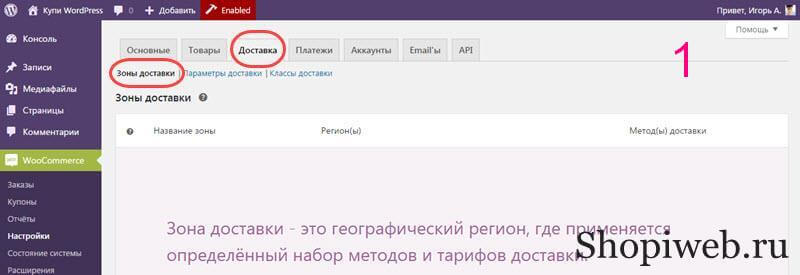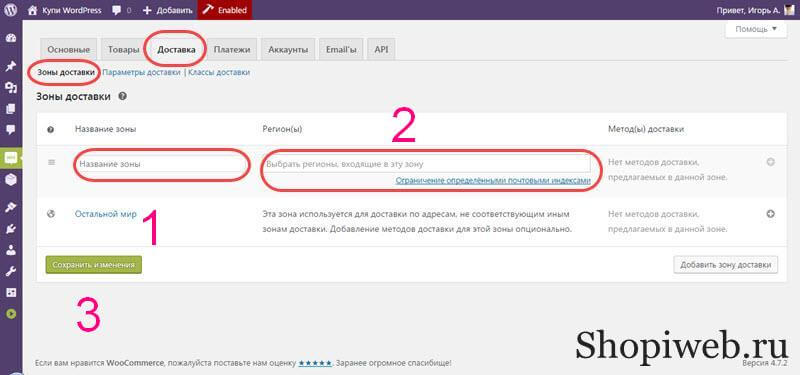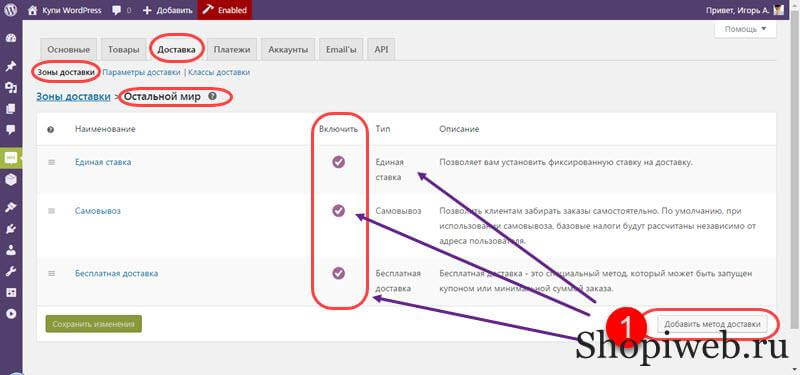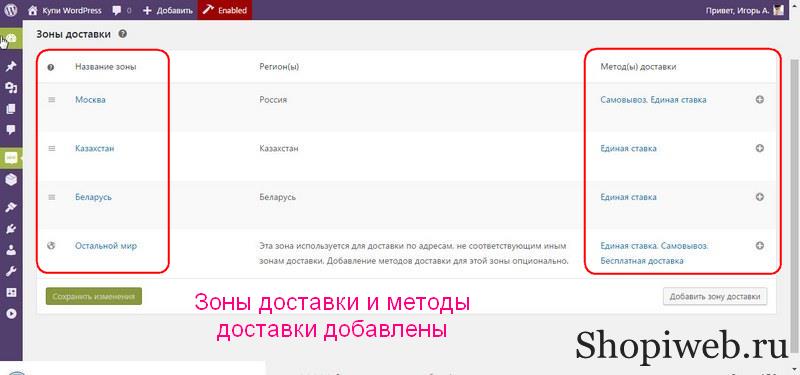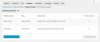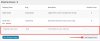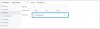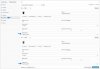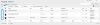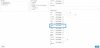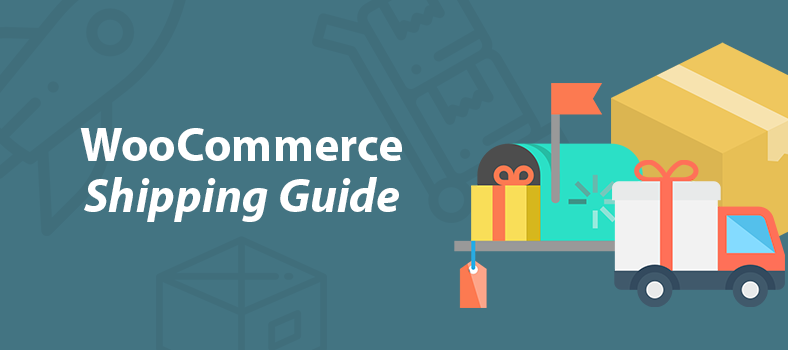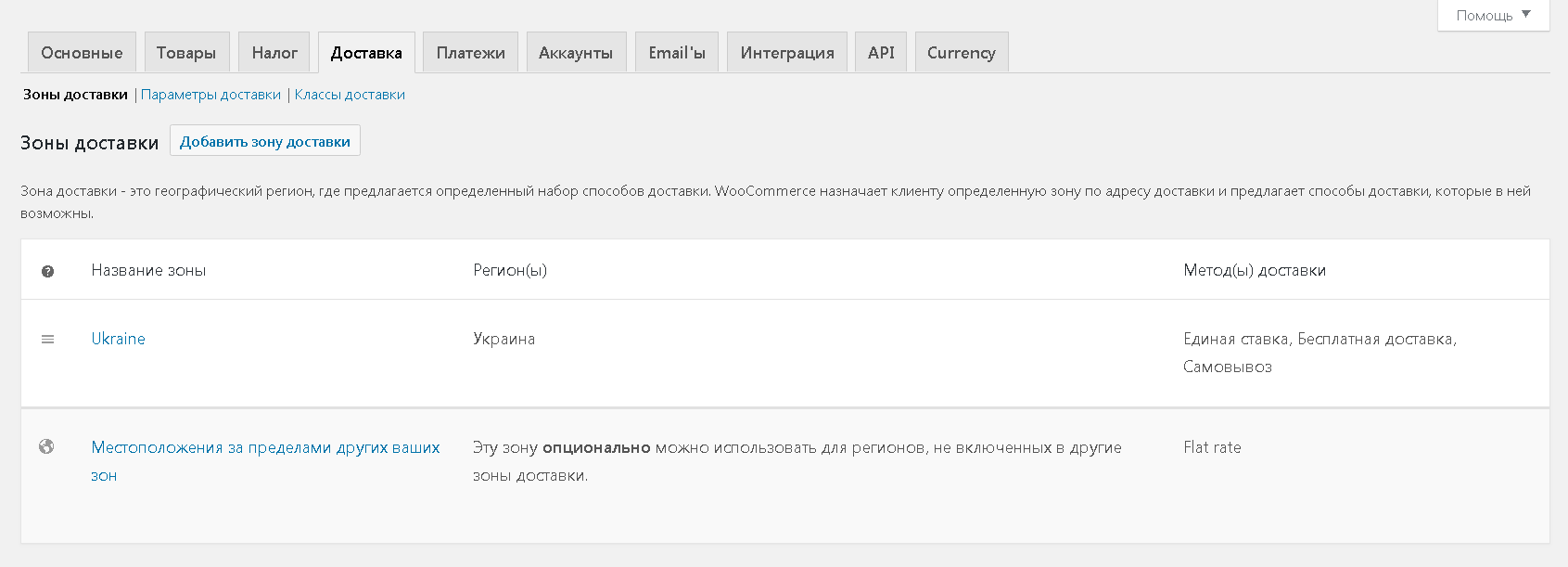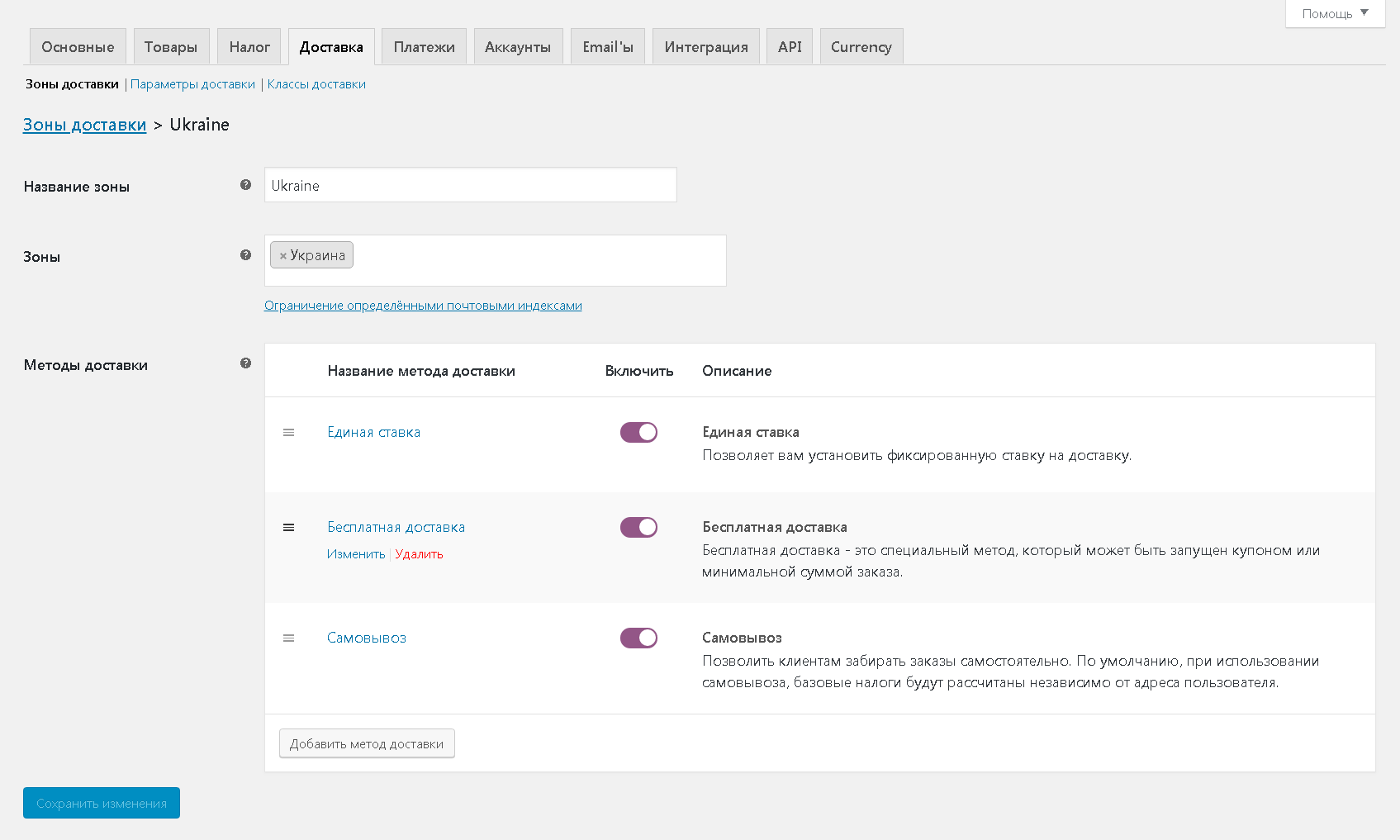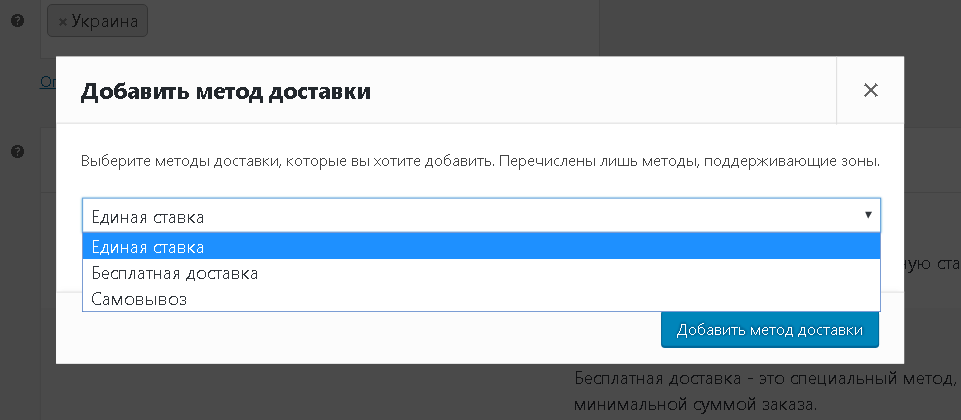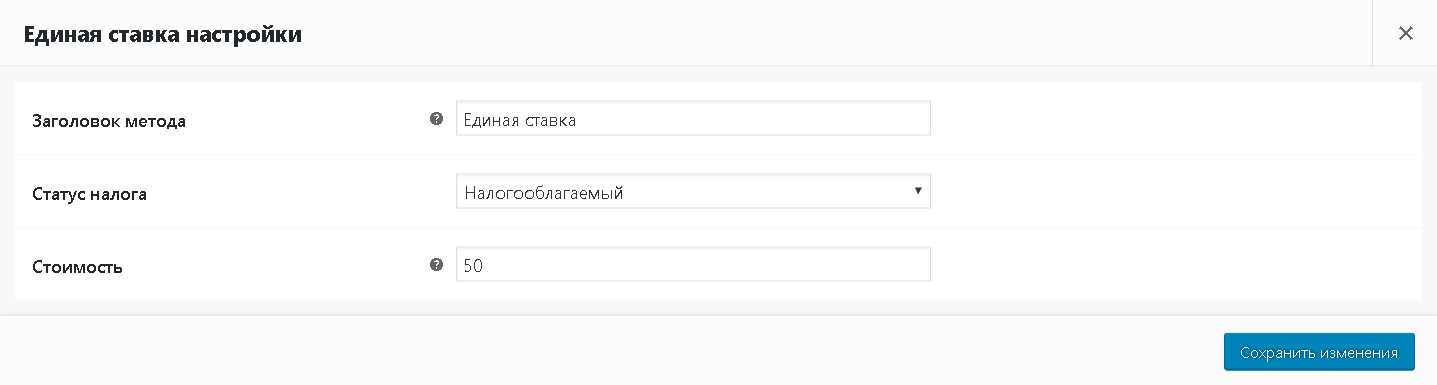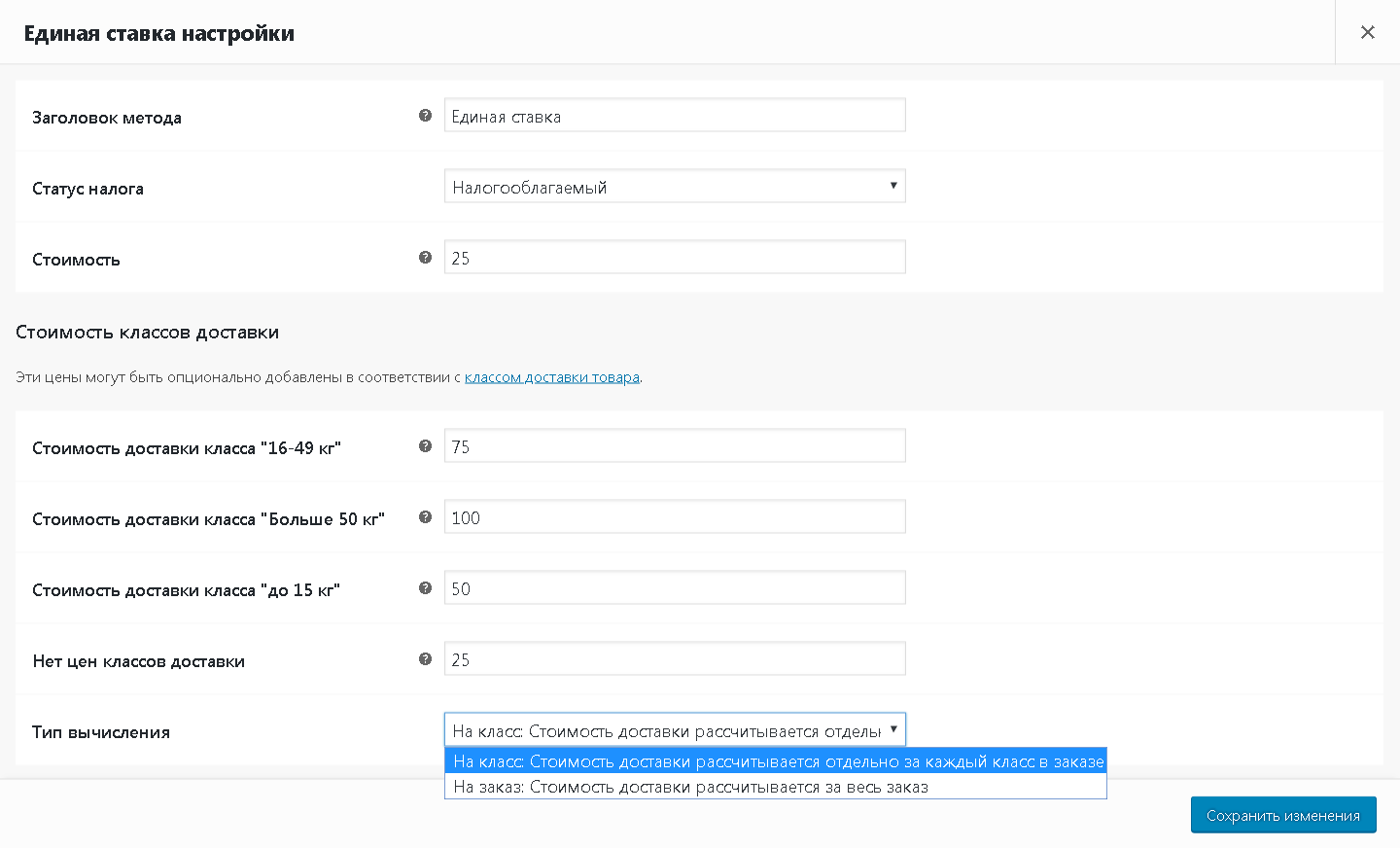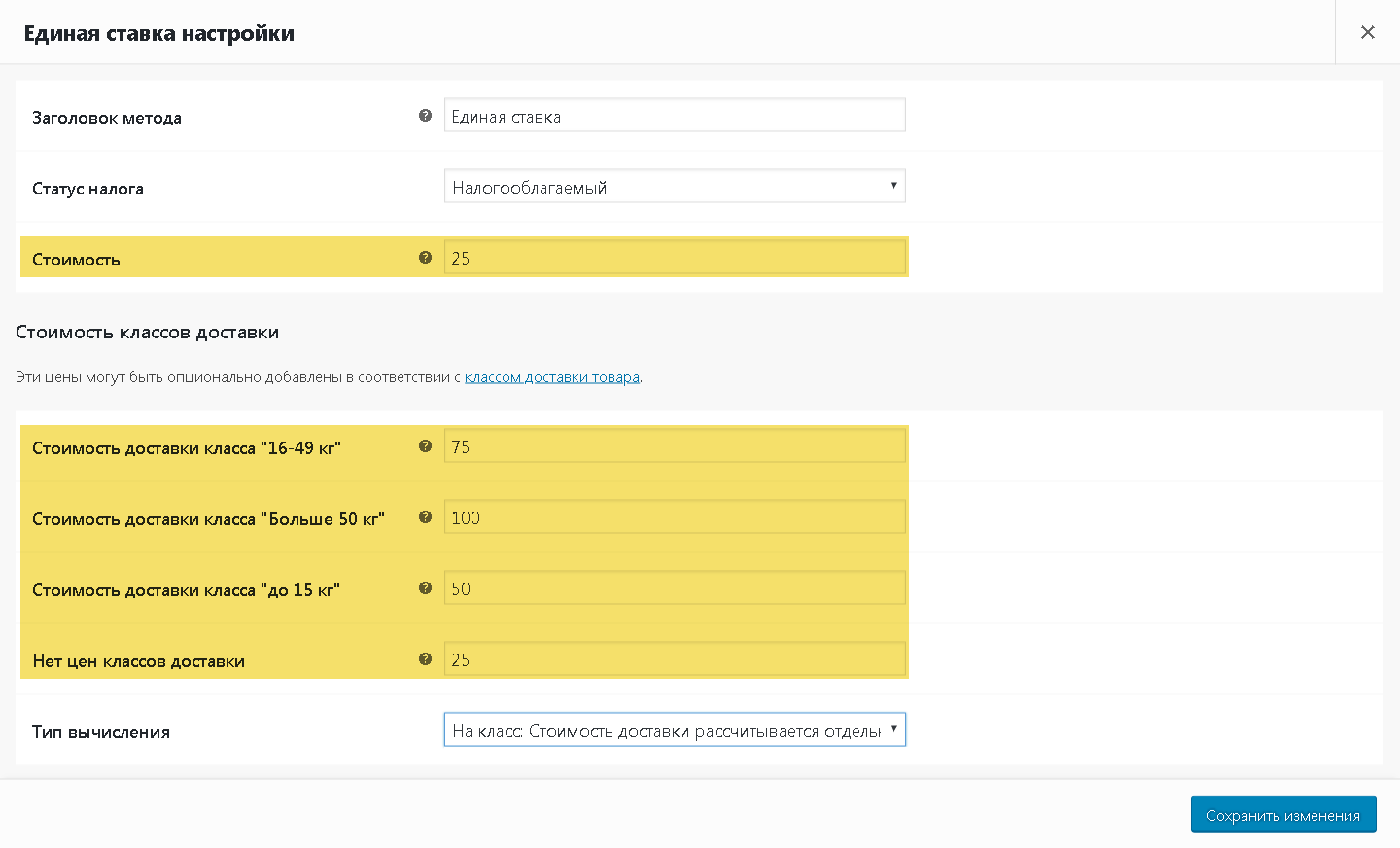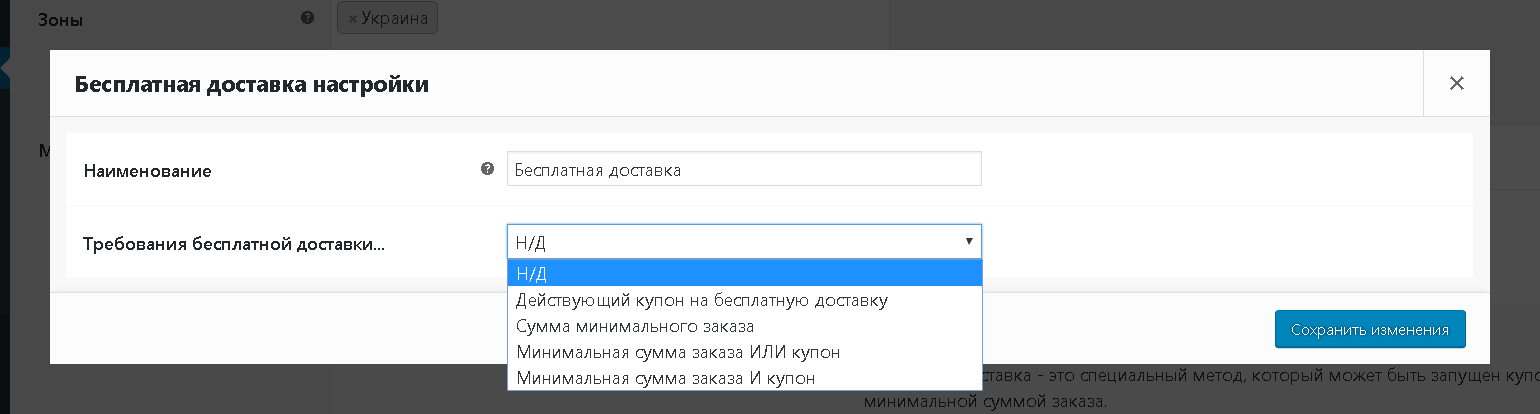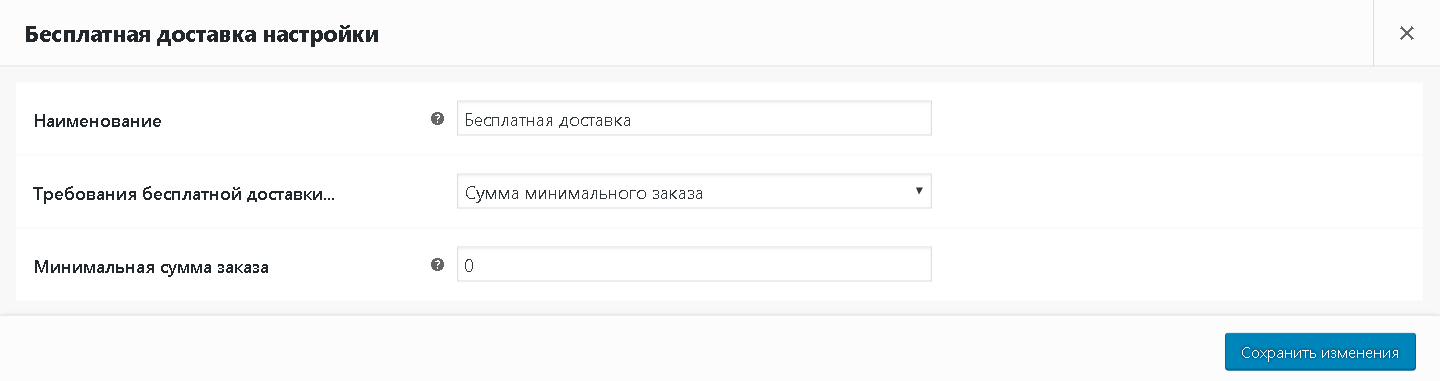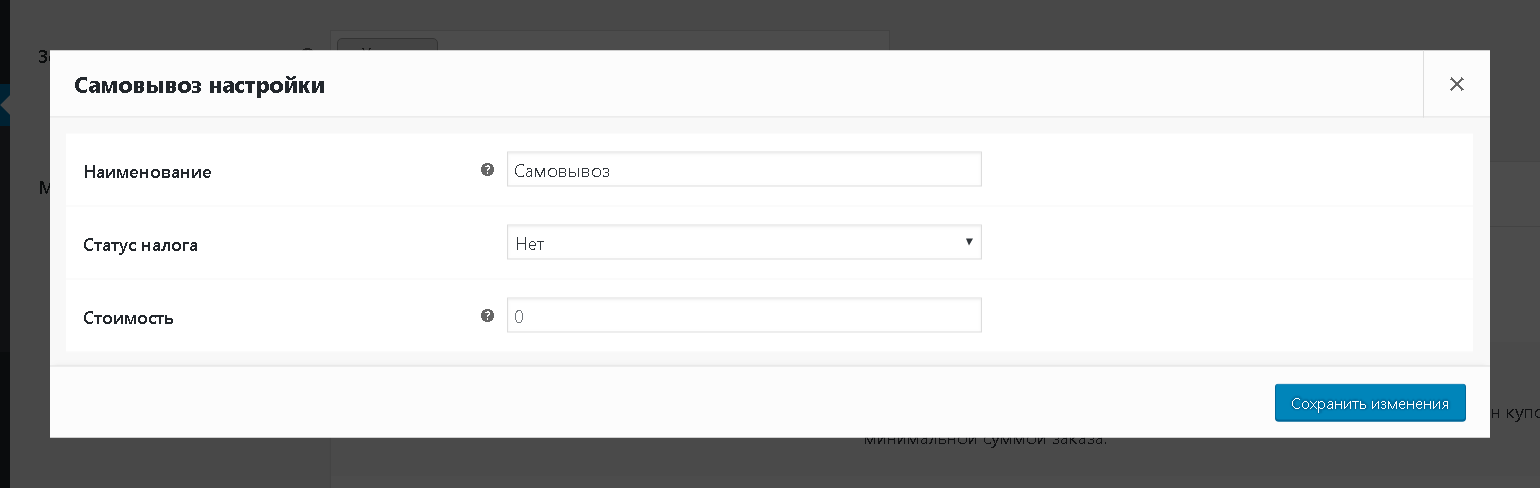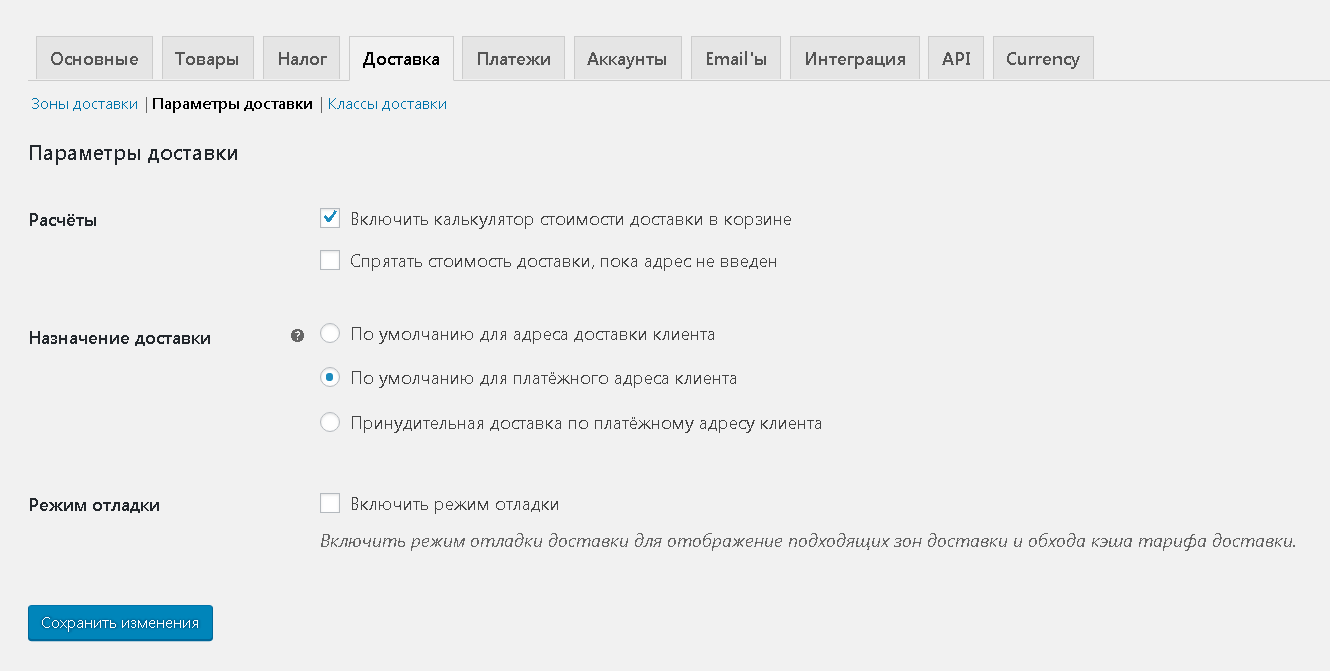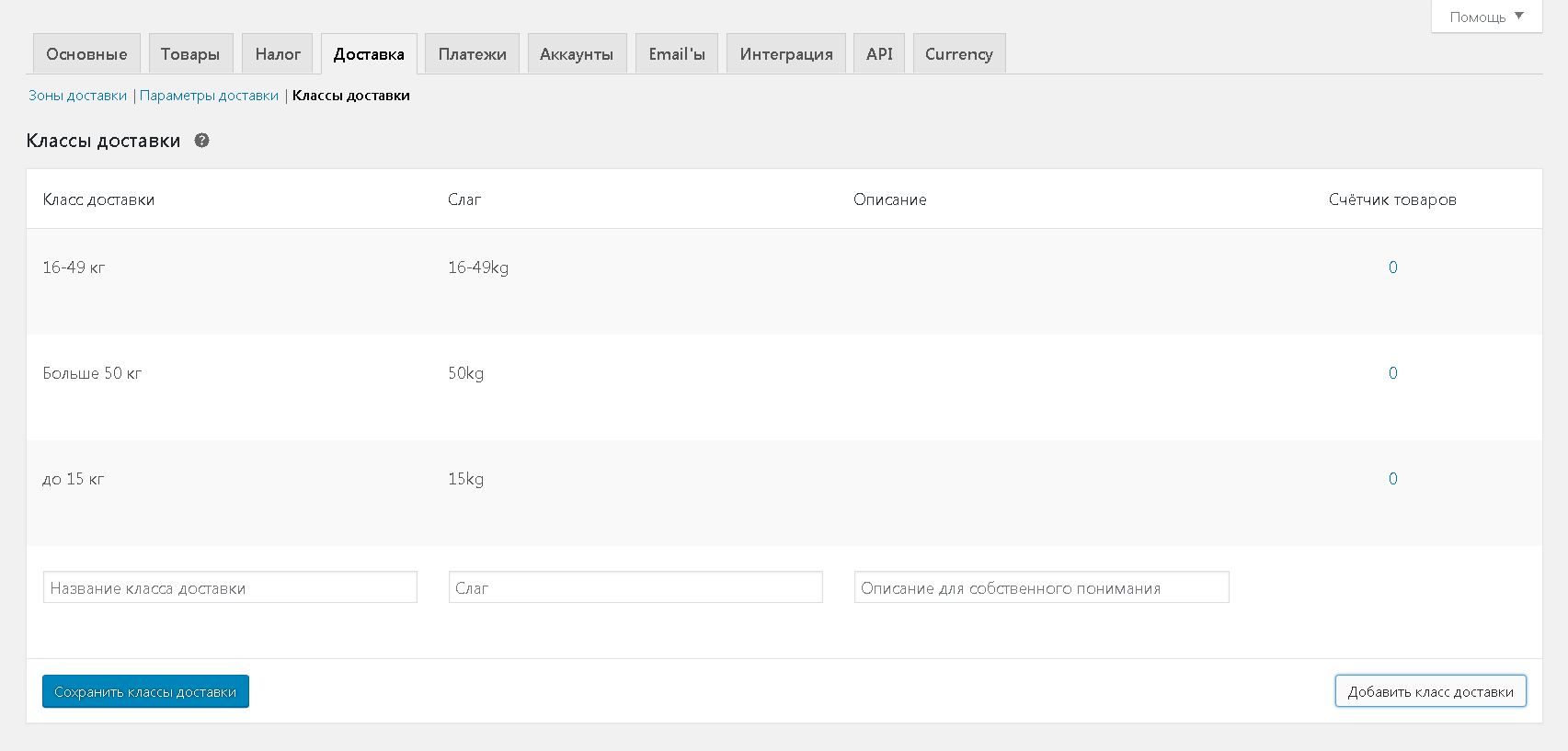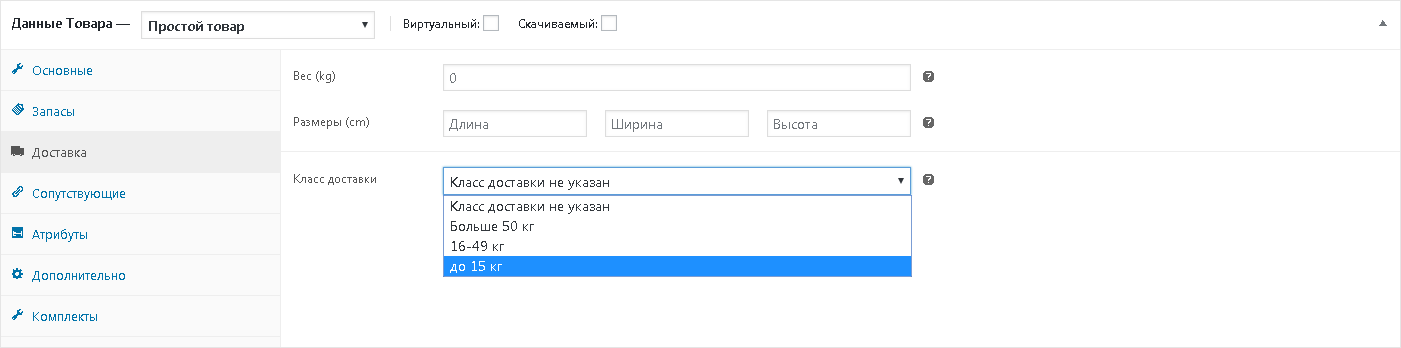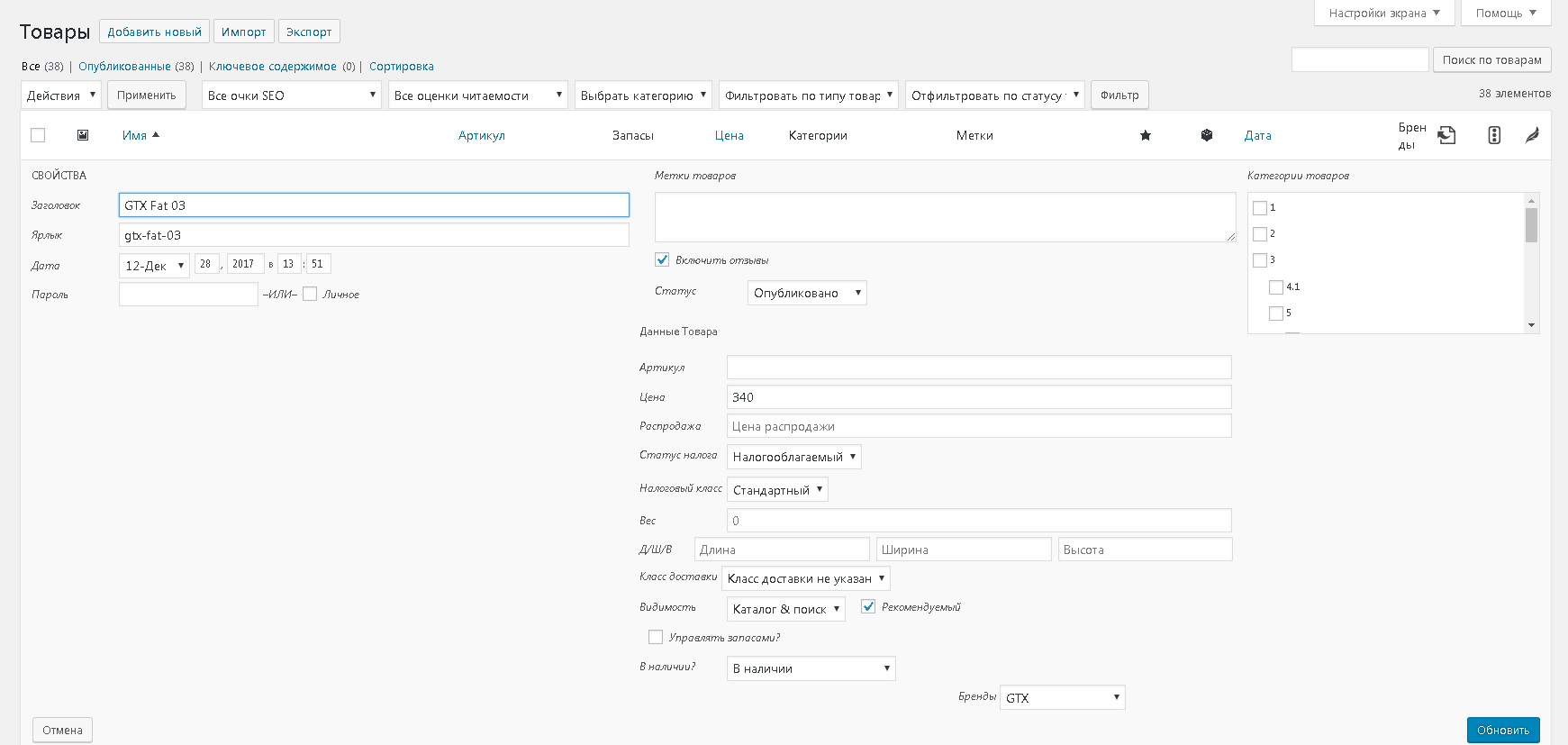классы доставки woocommerce что это
Настройки Доставка товаров WooCommerce, урок 12
Вступление
Продолжаем планомерно и пошагово настраивать интернет магазин WooCommerce. Четвертым шагом базовых настроек будем считать настройки Доставка товаров WooCommerce.
О доставке, ваших планах и настройки доставка товаров WooCommerce
Зная свой товар, вы должны заранее предусмотреть и запланировать способ доставки товаров. Если товар, планируется доставлять почтой, то вероятно, что стоимость доставки товара не войдет в его стоимость, а оплата доставки будет проводиться на почте при получении товара (оплата наложным платежом).
Также понятна доставка товара курьером. Обычно оплата курьером это фиксированные суммы. Например, тарифы «Доставка город» и «Доставка за город».
Более интересна, в смысле настроек, доставка товара автотранспортом. Здесь придется подумать и попробовать настроить предложенные варианты доставки WooCommerce.
В этом месте появляется термин «Зона доставки». Если мы посмотрим настройку «Доставка» WooCommerce, то увидим три пункта настроек.
Вы можете, добавлять зоны доставки и для каждой зоны доставки указывать методы доставки этой зоны. Можно добавить несколько способов доставки (максимум три) в пределах этой зоны. При такой настройке, только клиенты в пределах добавленной зоны будут видеть эти способы доставки.
Например: Указываем зоны доставки (по странам) Россия и Казахстан. В предварительной подготовке WooCommerce, мы устанавливали файл геолокации. Теперь, указав, зоны доставки Россия и Казахстан, и указав методы доставки, вы получили, что жители Казахстана будут видеть свои методы доставки, а жители России свои.
Настройка Доставка — Зона доставки
Идем на вкладку: WooCommerce>>>Настройки>>>Доставка>>>Зона Доставки.

Зоне доставки нужно опционно дать название (1) и выбрать регион из выпадающего списка (2);
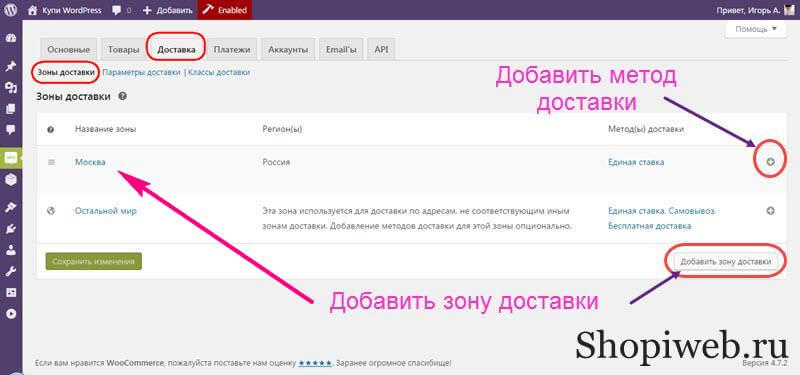
Под названием Зоны доставки, есть всплывающая ссылка «Просмотр». Нажав на неё, или кнопку (+) метод доставки, вы можете добавить метод доставки для данной зоны. Здесь три варианта методов доставки: Единая ставка; Самовывоз; Бесплатно. Добавляю все три метода;
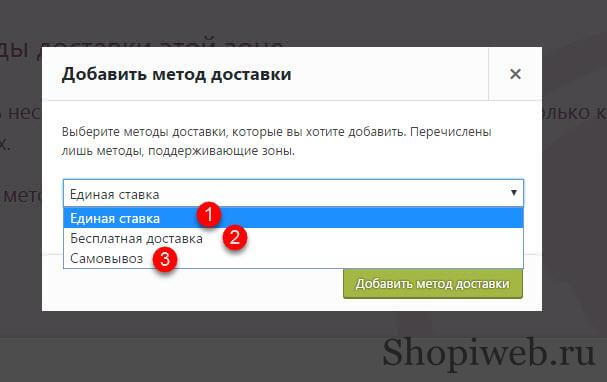
Теперь в таблице зон доставки появились методы доставки. Они кликабельны для настроек. Жмем «Единая ставка»;
Настройка единая ставка позволяет установить фиксированную ставку на доставку. Если вы поставите единую ставку, например, 300 рублей, то ко всем товарам будет добавляться сумма 300 рублей по настройке единая ставка, если вы выделите соответствующий чек бокс в «Параметрах доставки». Я ставлю 0.
Проверяемся и Сохраняемся.
Настройка Доставка — Параметры доставки
В настройке «Параметры доставки», вы можете указать, включать сумму доставки в стоимость товара, пункт «Расчеты».
В пункте «Назначение доставки» выставляем пункт доставки товара по умолчанию.
Настройка Доставка — Классы доставки
Классы доставки позволяют группировать товары по сходным параметрам доставки. Например, создаю класс1, как доставка за 500 рублей. В последствие, этот класс можно присвоить группе однотипных товаров.
Например, у вас десятки видов товара, которые можно разбить по весу: 50 кг, 20 кг, 5 кг. Можно создать три класса доставки: за 1500 рублей (грузовое авто), за 1000 рублей (легковое авто), за 500 рублей (курьер).
Настройки Доставка товаров WooCommerce завершены. Продолжение других настроек следует.
3.2. Настройка товаров. Классы доставки товаров.
Администратор
Классы доставки товаров
Классы доставки можно применить к группам товаров похожего типа, и они зависят от таких методов доставки, как, например, Фиксированная стоимость доставки. Классы доставки нужны для того, чтоб присвоить различные тарифы различным классам товаров.
К примеру, используя классы доставки и фиксированную стоимостью доставки, можно создать различные цены фиксированной стоимости для разных типов товаров, к примеру, сгруппированных или мелких товаров.
Классы доставки используются для группирования товаров и не используются, чтоб предложить тарифы доставки клиентам напрямую. Чтоб настроить тарифы доставки, измените конфигурацию «Зон доставки», а затем добавьте стоимость классов доставки к методу доставки.
Добавление классов доставки
1. Идем в: WooCommerce > Настройки > Доставка > Классы доставки
На экране отобразятся списки существующих классов
2. Кликните кнопку «Добавить класс доставки» под таблицей. Появится новый ряд.
3. Вбейте название класса доставки и его описание. Слаг (уникальный идентификатор) можно оставить пустым или авто-сгенерировать, или можно ввести в поле собственный слаг.
4. Сохраняем классы доставки
Редактирование и удаление классов доставки
Чтоб отредактировать или удалить класс доставки:
1. Проведите курсором мыши по названию класса доставки и появятся опции.
2. Кликните «Редактировать», чтоб изменить название, слаг или описание. Кликните «Очистить», чтоб удалить класс доставки.
3. Сохраните классы доставки
Как назначить класс доставки
Чтоб применить эти тарифы к определенному типу товаров (например, тяжелые товары), вам нужно их назначить
Идем в: WooCommerce > Товары.
Выбираем товар и кликаем «Редактировать»
Простой товар – Класс доставки
Идем в Доставку, и выбираем Класс доставки из выпадающего меню.
Вариативный товар – Класс доставки
Каждый товар может иметь один класс доставки
Обновите товар, чтоб сохранить изменения
Групповое редактирование классов доставки
Чтобы массово отредактировать классы доставки:
1. Идем в: WooCommerce > Товары.
2. Выберите товары, которые вы хотите отредактировать, поставив галочки в нужных боксах слева
3. Выберете Редактировать из выпадающего списка меню для групповых действий, затем нажмите Применить. Новый экран появится.
4. Выберете класс доставки из выпадающего меню.
5. Update to save changes.
Режим отладки для доставки
После того, как мы изменим настройки доставки, вы настоятельно рекомендуем включить Режим отладки для доставки
1. Идем в: WooCommerce > Состояние системы> Инструменты.
2. Ставим галочку напротив Режим отладки для доставки
3. Сохраняем изменения.
Это действие отключит кэш доставки, и вы сразу же увидите результат своих действий.
4. Просмотрите ставки доставки и классов, чтоб убедиться в правильности изменений.
5. Отключите режим отладки, повторив шаги 1-3, но сняв галочку.
Настройка доставки WooCommerce
В ходе различных исследований было установлено, что одной из главных причин выходя из корзины без покупки является наличие разных скрытых расходов на доставку и обработку. Не всегда можно полностью избежать затрат на доставку, но можно сделать так, чтобы покупатель знал за что он платит деньги. Это позволит избежать разочарования покупателя из-за неприятного “сюрприза”.
Одной из основных особенностей WooCommerce есть расчет стоимости доставки на страницах Корзины или Оформления заказа – WooCommerce Shipping method.
WooCommerce предлагает различные варианты доставки и настройки налогов. Владелец интернет-магазина может вычислять расходы на доставку, используя различные способы и классы доставки от WooCommerce.
В этом руководстве приведены инструкции по настройке функций доставки, доступных в WooCommerce.
Основные настройки WooCommerce
Для того, чтобы ваша доставка работала правильно, нужно выполнить основные настройки WooCommerce:
В секции Адрес магазина заполните следующие поля:
В секции Общие настройки заполните следующие поля:
После завершения указанных настроек вы можете сохранить изменения.
Настройка доставки
Вкладка «Доставка» делится на 3 раздела: «Зона доставки», «Параметры доставки» и «Классы доставки».
Зона доставки
Зона доставки — это географический регион, где предлагается определенный набор способов доставки. WooCommerce подберет зону доставки согласно адреса покупателя и предоставит способы доставки, доступные в этой зоне.
На этой странице вы можете добавить, удалить, редактировать зоны доставки, а также настроить методы доставки для регионов, которые не включены ни в какие зоны доставки.
Создание/Редактирование зоны доставки
Название зоны (для собственного понимания) — оно не отображается на сайте.
Зоны — система будет проверять покупателей относительно выбранных регионов. Также вы можете ограничить регионы почтовыми индексами
Методы доставки
После создания зоны доставки, в выпадающем меню вы можете добавить способ доставки. Для этого вы можете выбрать любой из трех методов доставки, перечисленных ниже:
Можно добавить неограниченное количество методов доставки. Также можно удалять, редактировать и упорядочивать добавленные методы доставки
Единая ставка
Единый ставка — это метод доставки, который позволяет вам определять стандартный тариф за: товар, класс доставки или заказ.
Заголовок метода — по умолчанию — “Единая ставка”, но вы можете изменить название метода доставки по собственному желанию. Название будет отображаться на страницах Магазин и Проверка.
Статус налога — здесь вы определяете, будет ли этот метод доставки подлежать налогообложению, или нет. Выпадающий список имеет два варианта:
Стоимость — стоимость доставки товаров за исключением налогов. Есть три плейсхолдера, которые вы можете по очереди использовать здесь:
[qty] для количества предметов, например, вы хотите брать за каждый товар в заказе 50 у.е., для этого напишите следующее выражение в поле Цена: 50*[qty];
[cost] для общей стоимости предметов
[fee percent = “10” min_fee = “20” max_fee = “”] для процентов за плату.
Стоимость классов доставки
Это дополнительные, необязательные расходы на доставку товаров. Этот раздел появится после того, как вы настроите Классы доставки. Детальные настройки описаны ниже
Расходы на доставку, установленные для добавленных классов доставки, будут добавлены к установленному тарифу. Ниже приведен снимок экрана примера различных затрат на доставку, установленных для различных классов доставки:
Если товар, который отправляется, не принадлежит ни к одному из классов, то вы можете установить цену этого случая в поле Нет цен классов доставки.
WooCommerce расчет доставки
Тип вычисления — настройки расчета стоимости доставки:
Выпадающее меню имеет два варианта:
Бесплатная доставка
Бесплатная доставка не взимает плату с клиента за доставку товаров, которые он заказал в магазине электронной коммерции. Этот метод можно настроить так, чтобы он срабатывал по купону, минимальной сумме заказа или по двух вариантах. Минимальная сумма заказа является веской причиной тратить больше в интернет-магазине.
Наиминование — по умолчанию “Бесплатная доставка”, но вы можете изменить название метода доставки по собственному желанию. Название будет отображаться на страницах Магазин и Проверка.
Требования бесплатной доставки... — условие срабатывания бесплатной доставки. Нужно выбрать вариант из выпадающего списка:
Сумма минимального заказа — если вы выберете любой из последних трех вариантов, появится это дополнительное поле, в котором нужно ввести минимальную сумму для бесплатной доставки.
Сохраните внесенные изменения
Самовывоз
Этот вариант может быть использован клиентами, если они имеют возможность самостоятельно забрать товары из местного магазина или склада, если таковой имеется. Владелец интернет-магазина может брать дополнительную плату, если необходимо. Настройки этого метода приведены ниже:
Наименование — по умолчанию “Местный самовывоз”, но вы можете изменить название метода доставки по собственному желанию. Название будет отображаться на страницах Магазин и Проверка.
Статус налога — здесь вы определяете, будет ли этот метод доставки подлежать налогообложению, или нет. Выпадающий список имеет два варианта:
Стоимость — это дополнительная стоимость, которую владелец магазина может установить для этого метода доставки.
Сохраните внесенные изменения.
Важно
Методы доставки, выбранные вами в зоне доставки, будут применяться только до адреса клиента в пределах конкретной зоны доставки.
Параметры доставки
В этом подменю доставки вы можете настроить общие конфигурации. Включите необходимые функции и сохраните изменения.
Расчёты
Позволяют настроить методы расчёта стоимости доставки:
Позволяет выбрать адрес клиента, на который будет доставлен заказ. Доступные параметры:
Режим отладки — включение режима отладки доставки для отображения соответствующих зон доставки и обхода кеша доставки.
Сохраните внесенные изменения.
Классы доставки
Классы доставки можно использовать для группирования подобных товаров. Также они могут быть использованы методом доставки “Единая ставка”, чтобы обеспечить различные тарифы к разным классам товаров.
Создание класса доставки:
Добавление классов доставки товаров в WooCommerce
Вы можете добавить класс доставки товара на странице добавления/редактирования товара
или во время быстрого редактирования товара
Выводы
Стандартных методов доставки WooCommerce вполне хватит для большинства владельцев интернет-магазинов. Но если вам нужны более тонкие и гибкие настройки доставки, то существует множество бесплатных и коммерческих плагинов. Они помогут вам выполнять некоторые простые, а также сложные расчеты платы за доставки. Например, они помогут вам определить расходы на доставку вашей продукции по различным параметрам, таким как: вес, размеры, назначение и количество продуктов в заказе и другие.
В следующих туториалах мы рассмотрим способы интеграции с популярными службами доставки.
Создание пользовательского метода доставки для WooCommerce
Russian (Pусский) translation by Sergey Zhuk (you can also view the original English article)
Если вы когда-либо разрабатывали что-то для WordPress, будь то тема или простой плагин, вы уже знакомы с его модульной системой. WooCommerce также разрабатывается с возможностью расширения.
В этом уроке мы создадим простой метод доставки для WooCommerce, который рассчитает стоимость доставки. Мы также добавим некоторые ограничения в наш плагин, чтобы наш способ доставки был доступен только для определенных стран.
Чтобы следовать этому руководству, вам понадобятся:
Правила доставки для нашего способа доставки
Прежде чем мы начнем, нам нужно будет определить, как наш метод доставки рассчитывает стоимость и куда мы можем отправлять.
Наша судоходная компания будет из Хорватии, поэтому Хорватия находится в зоне 0. Давайте определим зоны для других стран:
Теперь, когда у нас есть все страны, доступные для доставки в соответствующей зоне, пришло время определить цены.
Я упомянул также вес, не так ли? Наша судоходная компания может отправить до 100 кг, и цены:
У нас есть все, что нам нужно для создания нашего метода доставки. Давайте немного узнаем о WooCommerce Shipping API.
Введение в API метода доставки WooCommerce
Определенные методы в WC_Shipping_Method :
Существуют также другие методы, которые необходимо определить, чтобы отправка могла получать или устанавливать настройки, а также вычислять фактическую стоимость доставки. Вот эти методы:
Создание нового класса доставки
Настройка доступности страны
Создание настроек
Скопируйте этот код и заполните наш метод init_form_fields :
Теперь вы можете перейти к администрированию WordPress и изменить эти настройки в WooCommerce > Settings > Shipping > TutsPlus Shipping.

Попробуйте изменить параметр Enable и увидите на вкладке Shipping Options, если наш метод доставки включен или нет.
Мы также определили, что наш способ доставки может доставлять до 100 кг. Что, если это правило изменится в ближайшем будущем? Мы можем легко разрешить редактирование в настройках. Мы добавим эту настройку, поэтому наш метод init_form_fields теперь выглядит так:
Теперь мы можем даже установить максимальный вес в настройках. Мы могли бы сделать наши страны, зоны и все остальное также настраиваемыми, но для простоты мы пропустим эту часть.
Расчет стоимости доставки
Теперь, когда все готово, у нас есть еще один шаг, прежде чем мы сможем использовать наш метод доставки при продаже наших продуктов. Нам нужно рассчитать стоимость доставки на основе продуктов в корзине посетителя.
Последнее, что нужно сделать, это получить стоимость рассчитанного веса. Если вы внимательно посмотрите на последнюю часть, мы не установили лимит на 100 кг, как мы сказали. Наша стоимость доставки покажет стоимость даже для тележки с общим весом 101 кг и более. Эта часть нашего лимита доставки будет сделана позже в статье как ограничение при обработке оформления или обновлении заказа.
Калькуляция затрат для выбранной страны доставки
Теперь, когда у нас есть стоимость, основанная на весе корзины, нам нужно рассчитать стоимость для выбранной страны доставки. Добавьте следующий код:
Регистрация тарифа
Вот полный код этого метода, если у вас возникли проблемы с ним:
Если вы попробуете сейчас просмотреть свою корзину или перейдете на страницу оформления заказа и выбрать страну, которая доступна для этой доставки, вы получите стоимость доставки, отображаемую этим обычным способом доставки. Вот фотография со страной из зоны 3:

Добавление ограничений
Так как мы разрешили способ доставки зарегистрировать свою ставку, даже если общий вес нашей корзины превышает наш предел, мы должны добавить некоторые ограничения. Наше ограничение уведомит клиента о том, что заказ не может быть отправлен из-за его веса.

Функция ограничения
После фильтра woocommerce_shipping_methods добавьте следующий код:
Мы получаем посылки, которые разделены путем отгрузки. Если все продукты используют одну и ту же доставку, он вернет только одну посылку со всеми продуктами. После этого мы получаем выбранные методы, а затем для каждого пакета проверяем, был ли этот пакет отправлен нашим методом доставки.
Если посылка должна быть отправлена нашим методом доставки, мы устанавливаем лимит веса из настроек, и после этого мы вычисляем общий вес нашего пакета. Если общий вес превышает наш предел веса, то мы уведомим тклиента.
Уведомление об обновлении заказа
Добавьте этот код после нашей функции tutsplus_validate_order :
Уведомление об оплате
Когда клиент нажимает кнопку, чтобы разместить заказ или купить его, WooCommerce будет обрабатывать все данные выставления счетов и отгрузки вместе с содержимым корзины и выбранной доставкой.
Давайте добавим нашу функцию к этому действию:
Полный код
Вот полный код этого настраиваемого способа доставки, поэтому если у вас возникли проблемы с этим учебником, вы можете посмотреть его здесь:
Заключение
API-интерфейс доставки WooCommerce позволяет вам создать свой собственный метод доставки с помощью простых шагов. Ограничения и доступность могут быть установлены внутри метода доставки при расчете доступности или стоимости способа доставки, но они также могут быть установлены за пределами способа доставки с использованием действий WooCommerce.
Если вы ищете другие утилиты, которые помогут вам построить свой растущий набор инструментов для WordPress или код для изучения и стать более сведущими в WordPress, не забудьте посмотреть, что у нас есть на рынке Envato.
Если у вас есть какие-либо вопросы по этому или любому другому методу доставки, вы можете опубликовать их в комментариях ниже. Вы также можете следить за мной в моем блоге или в twitter @igorbenic.